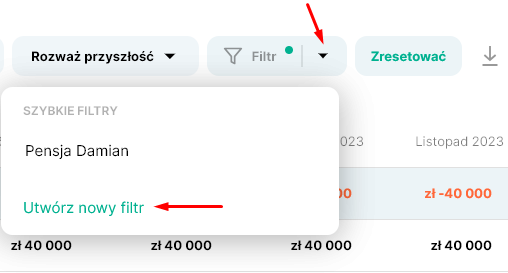ㅤ
ㅤSpójrzmy, w jaki sposób usługa może monitorować kwotę przychodu dla każdego indywidualnego menedżera sprzedaży i obliczyć premię, która zostanie wypłacona menedżerom.
ㅤW przypadku wprowadzenia klienta jako konkretnego kontrahenta podczas wprowadzania transakcji. Każdy z tych klientów jest zwykle wprowadzany po imieniu i nazwisku:
ㅤ

ㅤㅤ
Krok 1
ㅤMożemy oznaczyć takie transakcje imieniem i nazwiskiem menedżera, który sprzedał towary lub usługi temu klientowi.
ㅤ
ㅤTag można umieścić bezpośrednio w operacji w następujący sposób:
1. zaznaczamy niezbędne operacje za pomocą znacznika:
ㅤ
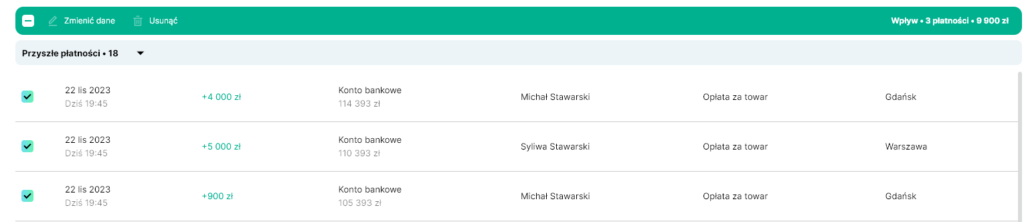
ㅤ
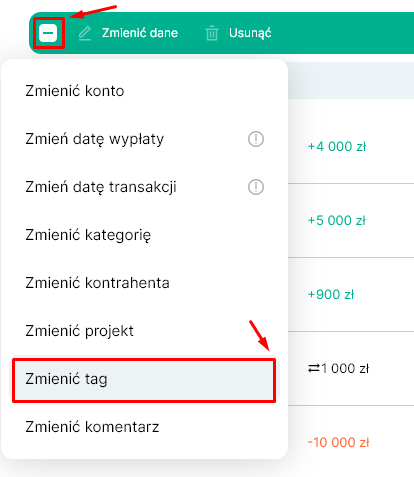
2. Kliknij „Zmień dane”
ㅤNa liście wybierz opcję Zmień tag, wybierz tag spośród utworzonych na liście lub możesz utworzyć nowy tag bezpośrednio w tym polu
ㅤㅤ
3. Zapisz, klikając „Dodaj”
ㅤGotowe! Znacznik został dodany do wszystkich operacji, które wybraliśmy
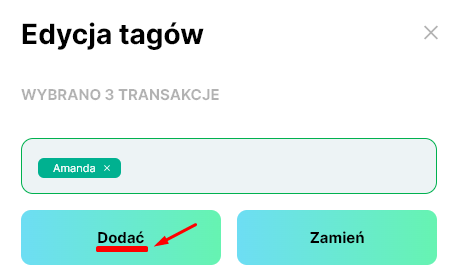
ㅤ
Krok 2
ㅤPo ustawieniu tagów określających menedżera przechodzimy do Analityki. Weźmy przykład raportu zysków
ㅤ
ㅤPrzełącz na format tabeli do wyświetlania raportu 👉
ㅤ
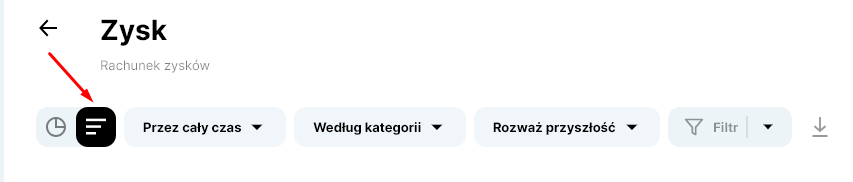
ㅤOtwórz filtr zaawansowany i wyszukaj tylko tag Amanda manager, a następnie kliknij przycisk Gotowe 👉
ㅤUsługa zapewni nam kwotę zysku, jaką pracownik Amanda wniosła do naszej firmy przez cały ten czas
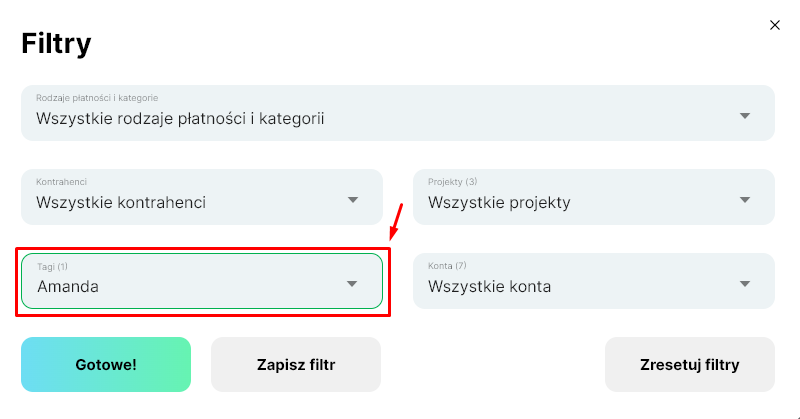
ㅤ
ㅤ
Krok 3
ㅤ
ㅤZobaczmy teraz, używając filtrów, ile płacimy temu menedżerowi przez cały czas.
ㅤOkreśl kategorię wydatków Pensja w filtrze i uzyskaj kwotę miesięcznego wynagrodzenia menedżera, a także łączną kwotę za cały okres.:
ㅤ
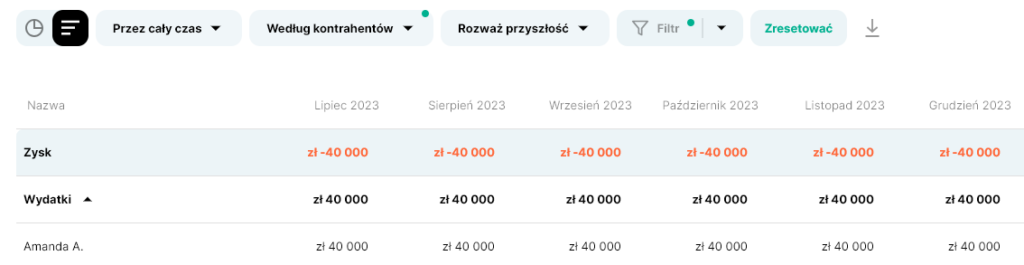
ㅤ
ㅤ
Dane firmy mogą wyglądać inaczej. Menedżerowie mogą być wprowadzani jako kontrahenci
Wyszukiwanie według filtrów będzie zgodne z tą samą logiką
ㅤPrzeglądaj raporty według kontrahenta lub, w razie potrzeby, wybierz konkretnego kontrahenta w zaawansowanym filtrze
ㅤ
ㅤ📌 Przy okazji, możesz zapisać filtry i zastosować je później za pomocą kilku kliknięć:
ㅤ